Con múltiples puntos de acceso Wi-Fi guardados en suDispositivo Android, es bastante normal olvidar la clave de seguridad de una determinada red. Este artículo presenta una pequeña solución práctica para la rara instancia en la que necesita ver una contraseña olvidada. Por ejemplo, su amigo necesita conectarse a la red Wi-Fi que está utilizando actualmente en su dispositivo Android, él o ella le pide la clave de seguridad, pero no puede recordarla. ¿Qué haces? Sigue leyendo después del salto para descubrirlo.
Aunque a través de una forma contra-intuitiva, la aplicaciónpuede ayudarlo a encontrar contraseñas de sus puntos de acceso a Wi-Fi, antiguos o nuevos. Este método requiere que su dispositivo tenga acceso de root. Si no es así, escriba "root nombre del dispositivo"En la barra de búsqueda de arriba para obtener acceso raíz ensu dispositivo usando una de nuestras propias guías, o simplemente puede echar un vistazo a nuestra compilación completa de guías raíz de Android para ver si su dispositivo está en la lista o no, y si es así, cómo obtener acceso a la raíz en él.

Además, necesitará un explorador de archivos que le brinde acceso de lectura a documentos de nivel raíz. Root Explorer y Super Manager (Professional Edition) incluye dicha función.
- Navegue al directorio raíz / data / misc / wifi. Si su explorador de archivos abre la tarjeta SD (/ mnt / sdcard) de forma predeterminada, presione dos veces hacia atrás para abrir el directorio raíz, luego navegue a la ruta mencionada.
- Abra el documento wpa_supplicant.conf. Si está utilizando Root Explorer, simplemente toque el archivo para abrirlo en un visor de texto o manténgalo presionado (toque largo) para abrir su menú contextual y seleccione Ver como texto hacer lo mismo.
- Desde dentro de dicho archivo, puede ver todos suspuntos de acceso Wi-Fi guardados junto con sus contraseñas. Mire debajo del SSID (Nombre del punto de acceso) de la red Wi-Fi cuya contraseña necesita ver. La contraseña está escrita entre comillas en la línea que dice psk = "contraseña".
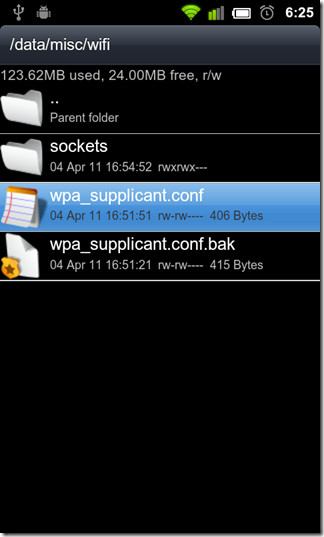
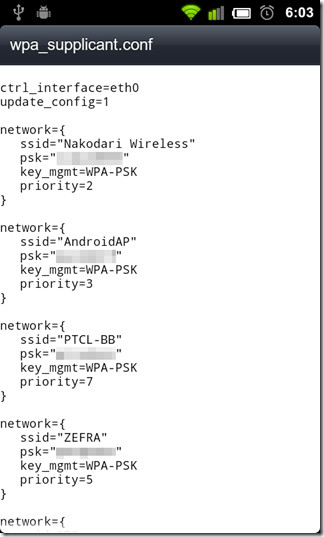
Como es evidente en la captura de pantalla anterior, una vez que abresdicho archivo conf, podrá echar un vistazo a casi todos los puntos de acceso que se hayan registrado con su Android. Todo lo que necesita hacer es buscar el punto de acceso requerido, anotar la contraseña que se muestra debajo, ingresarlo en el campo de contraseña y listo. El método anterior se ha probado con éxito en HTC Desire Z (ejecutando CM7). Con suerte, pronto se nos presentará una aplicación que tiene la propensión a buscar AP automáticamente de dicho archivo, completar con contraseñas y otras configuraciones relevantes, y vincularlos a los AP actuales con los mismos títulos. ¡Hasta entonces, la ruta manual es la mejor ruta!













Comentarios